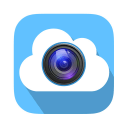钉钉签到如何更改位置
2025-01-26
来源:rouzhuren
编辑:佚名
在使用钉钉进行日常签到时,有时会遇到定位不准确或需要在特定地点签到的情况。这时,你可以通过“地点微调”功能来修改签到位置。以下是一个详细的步骤指南,帮助你轻松修改钉钉签到位置。
步骤一:打开钉钉并切换到工作台
首先,在手机上打开钉钉应用。进入钉钉首页后,你可以看到底部有几个主要选项卡,包括“协作”、“工作台”、“通讯录”和“我的”。点击“工作台”选项卡,进入工作台页面。
步骤二:选择签到功能
在工作台页面中,你可以看到各种功能模块,如“签到”、“考勤打卡”、“日志”、“公告”、“审批”和“钉邮”等。为了修改签到位置,你需要点击“签到”功能。
步骤三:进入签到界面并微调地点
进入签到界面后,你会看到当前签到的位置信息。如果定位不准确,或者你需要在一个特定的地点签到,你可以点击右上角的“地点微调”按钮。
步骤四:设置新的签到位置
点击“地点微调”后,系统会弹出一个新的页面,允许你搜索并选择一个新的签到位置。在这个页面中,你可以输入你想要签到的地点名称,或者通过地图手动选择位置。确保选择的位置尽可能准确和完整,以便系统能够识别。
步骤五:保存修改
设置好新的签到位置后,点击右上角的“确定”按钮,系统会保存你的修改。现在,你可以继续进行签到操作,签到位置将会显示为你刚刚设置的新位置。
注意事项
- 微调范围:管理员可以设置签到地点微调的范围。例如,如果管理员设置的微调距离是50米,则企业成员在签到的时候只能选择以自己所在位置为中心,直径范围50米内的地址来签到。超过这个范围的地点,成员是无法选择的。
- 群签到微调:对于群签到功能,群主或群管理员可以在群聊设置中开启或关闭“地点微调”功能,并设置允许微调的距离。

通过以上步骤,你可以轻松修改钉钉签到位置,确保签到的准确性和便捷性。无论是日常考勤还是客户拜访签到,都能满足你的需求。
相关下载
小编推荐
更多++